如何恢复电脑桌面图片

很多用户在日常使用电脑时会遇到桌面图片或者图标消失的情况,对于桌面图片消失的问题则可以通过回收站找回,或者直接借助万兴恢复专家恢复图片,而如果是图标图片消失则需要修改桌面设置,或者通过万兴恢复专家找回误删的图标文件,接下来介绍下详细的恢复方法。
桌面图片恢复方法
很多人在使用电脑处理图片时会随手将其保存在桌面上,而因为桌面显示文件较多,因此误删桌面图片的情况也比较常见,对此提到如何恢复电脑桌面图片时,还是应该先尝试在回收站找回图片,如果回收站已经清空或者没有该图片,则直接在万兴官网下载万兴恢复专家即可快速恢复图片,具体操作流程如下:
步骤一:在万兴官网下载新版安装包,根据引导完成万兴恢复专家的安装,启动程序后点击左侧的【硬盘驱动器及路径】选项,然后选择右侧C:\Users\YourUserName\Desktop文件夹,点击【扫描】按钮。

步骤二:程序扫描Desktop文件夹后,右侧恢复列表中会显示可恢复的文件,左侧则是【文件类型】【文件位置】【日期】等筛选功能。

步骤三:如果首次扫描未找到删除已久的图片,则在【如果未找到删除的文件,请尝试深度扫描】对话框中点击【深度扫描】,程序会再次进行深度扫描。

步骤四:深度扫描介绍后右侧会显示可恢复的文件,选中消失的图片点击底部的【恢复】按钮,设置文件保存路径后点击【确定】按钮即可。

桌面图标恢复方法
刚才介绍了如何恢复电脑桌面图片,而如果我们遇到的问题是电脑图标消失了,则需要通过电脑系统设置来找回图标,或者直接通过创建图标的方式找回图标,接下来介绍下恢复桌面图标的方法。
步骤一:右击桌面空白处选择【个性化】选项,在弹出的窗口中选择【主题】,然后选中主题下的【桌面图标设置】。
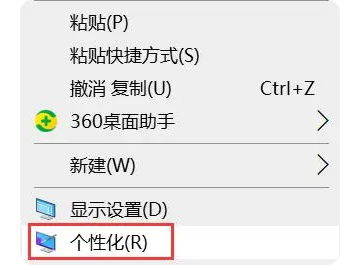
步骤二:我们在点击系统图标右下角的选中框进行打勾,然后点击【应用】按钮查看效果,点击【确定】按钮保存设置。
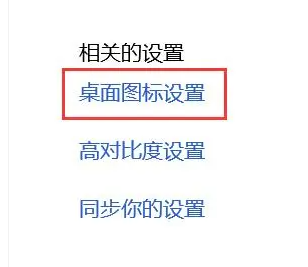
步骤三:如果消失的不是系统程序图标(我的电脑、回收站等为系统图标),而是具体软件的图标,则直接找到该程序为其创建桌面图标,先找到要创建快捷图标的程序。
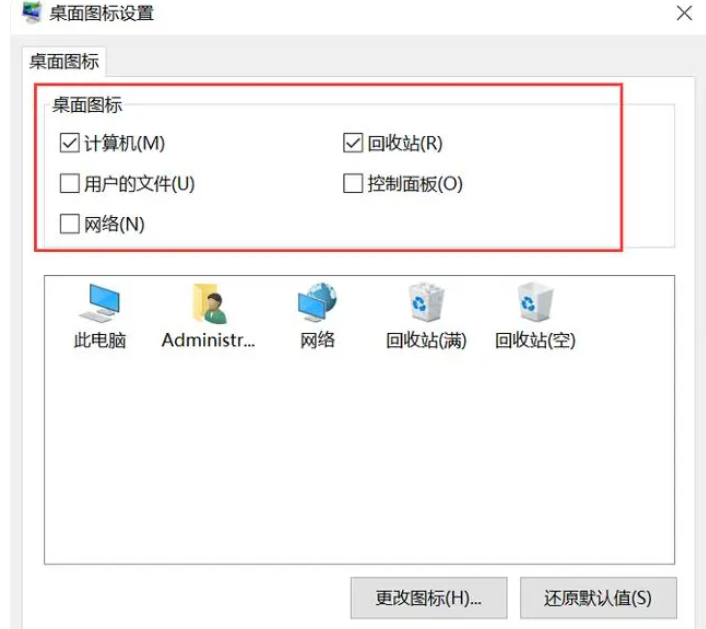
步骤四:右击具体的程序后选择【发送到】选项,然后在弹出的列表中选择【桌面快捷方式】后,桌面就会自动创建该程序的快捷方式。
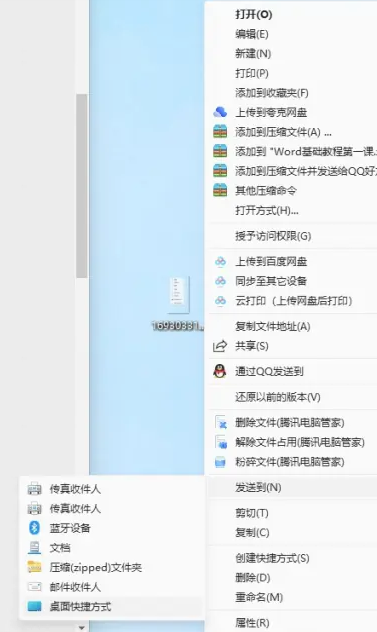
步骤五:如果消失的图标是我们下载的自定义图标,那么则是因为误删图标源文件导致图标消失,对此就要借助万兴恢复专家来找回丢失的图标源文件。

步骤六:启动万兴恢复专家后点击左侧的【硬盘驱动器及路径】选项后,再点击右侧列表中图标文件下载的文件夹,点击【扫描】按钮。

步骤七:扫描后右侧会显示可恢复的文件,而左侧则有【文件类型】【日期】等筛选功能,图标图片的格式为ico或者png,通过筛选快速找到图标文件,选中后点击【恢复】按钮,设置保存路径即可找回图标图片源文件。

刚才介绍了桌面图片或者图标消失的解决方法,了解系统设置图标的方法后再来借助万兴恢复专家就可以轻松找回消失的图标或者图片,让桌面恢复如初。
